RageFace
Lt. Junior Grade
- Registriert
- Feb. 2012
- Beiträge
- 330
Hallo ComputerBase, heute geht es hier um einen weiteren Lesertest zum MSI Optix MAG274RDE Monitor.
Inhaltsverzeichnis
Danksagung
Ein großes Dankeschön geht an Computerbase.de und MSI Deutschland die das Testexemplar zur Verfügung stellen.
Einleitung
Als erstes möchte ich euch etwas von meiner Person erzählen. Ich bin 28 Jahre alt und bin zurzeit als Technical Consultant tätig und ausschließlich 100% im Home-Office anwesend. Neben meiner eigentlichen Arbeit bin ich dreimal die Woche als Streamer mit meiner Partnerin auf Twitch unterwegs und befasse mich mit angesagten Games sowie Retro Games. Ich teile euch in diesem Test meine persönliche Meinung und Eindruck mit.
PC-Konfiguration
Der Monitor wurde mit folgender PC-Konfiguration getestet:
CPU: AMD Ryzen 7 3700x
GPU: MSI GeForce GTX 1070 Gaming Z 8GB
Mainboard: MSI B550-A Pro
RAM: Corsair Vengeance RGB Pro 32GB (2x16GB) - DDR4 3200MHz
SSD: Samsung 850 Pro 250GB & Samsung 850 Evo 500GB
Betriebssystem: Windows 10 Pro 64-Bit
Verpackung, Lieferumfang und Aufbau
MSI liefert den Monitor in einer robusten Karton-Verpackung. Der Karton kommt mit einem Einfarbendruck und ohne zusätzliche Beschichtungen aus, was unserer Umwelt zugutekommt. Der gesamte Monitor wird im inneren sicher durch Styropor geschützt. Das Display der Standfuß und das Standbein sind in einer weichen Schutzfolie gehüllt, um diese vor Kratzer zu schützen.

Der Aufbau des Monitors ist unkompliziert und für selbsterklärend. Das Standbein muss mit dem Standfuß verschraubt werden um einen sicheren Halt zu gewährleisten. Das obere Ende des Standbeins muss mit vier kleinen Schrauben an die Rückseite des Monitors befestigt werden und schon steht das gute Stück. An der Seite des Standbeins ist ein Designed & Engineered by MSI Schriftzug eingraviert.




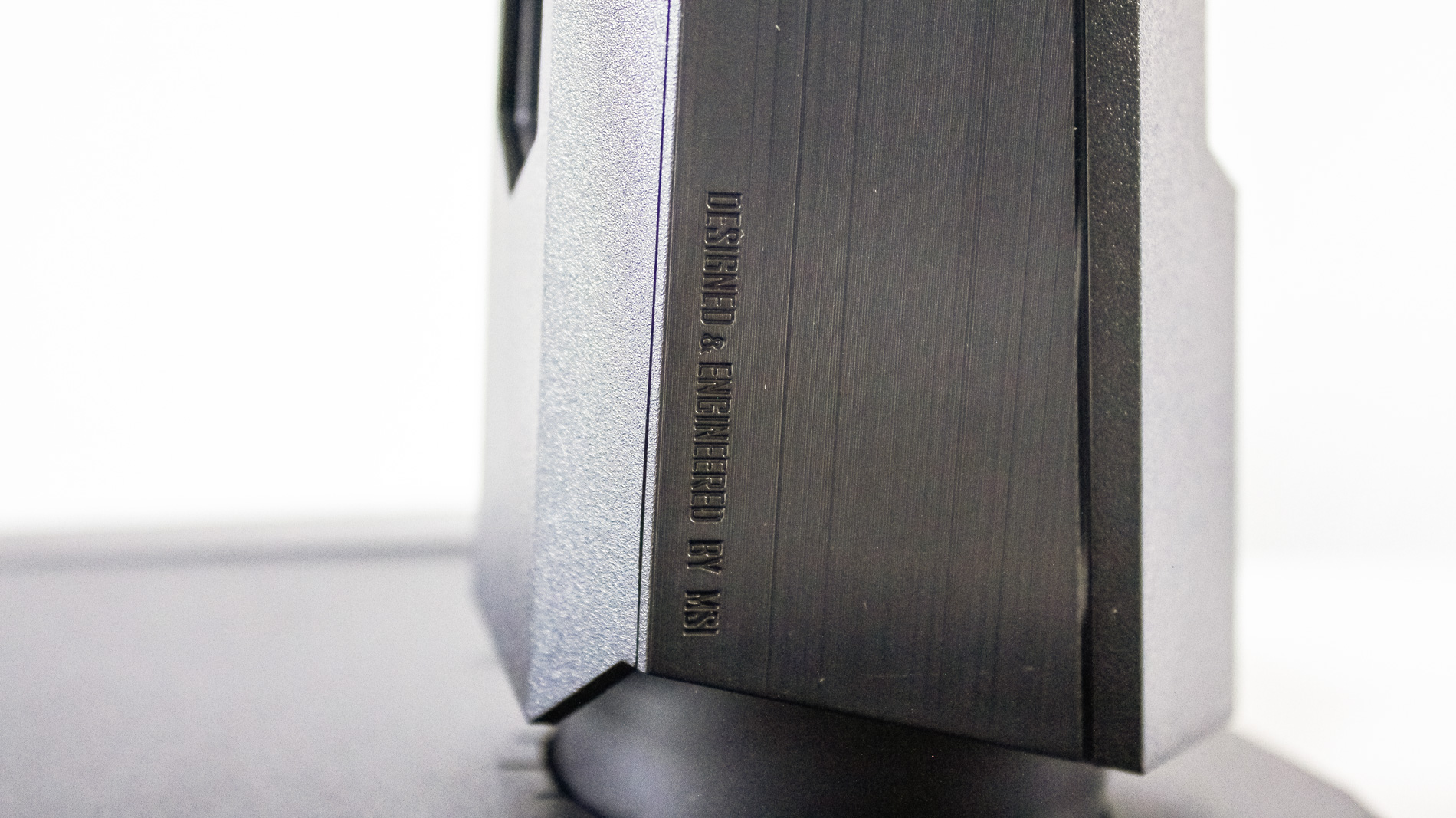
Der Monitor ist höhenverstellbar und eine Neigefunktion ist vorhanden.



Im Lieferumfang enthalten ist folgendes Zubehör:

Optik und Verarbeitung
Der MSI Optix MAG274RDE ist auf dem ersten Blick auf der Vorderseite schlicht gehalten und wirkt daher eher unauffällig. Auf der Rückseite jedoch, gibt es eine elegante Mystic Light RGB-Beleuchtung und wird durch glänzende Design-Elemente sowie mit dem MSI Logo bestückt und verleiht dem Monitor einen coolen Gamer-Touch.
Die Mystic Light RGB-Beleuchtung fällt hier leider eher dezent aus, da diese nur auf der Rückseite sichtbar ist. Wenn der Monitor zum Beispiel komplett an die Wand positioniert wird, ist diese RGB-Beleuchtung nur minimal bis auf gar nicht sichtbar, was schade ist. Sicherlich ist die Mystic Light RGB-Beleuchtung eine nette Idee, wenn der Schreibtisch in einem offenen Raum oder bei eSport Turniere platziert ist wo die Rückseite komplett sichtbar wäre. An der Verarbeitung gibt es nichts auszusetzen, alle Elemente sind robust und sitzen fest auf ihrem Platz.
Der rote 5-Wege-Joystick für die OSD-Bedienung hat eine gute Haptik durch die angebrachten Rillen und verhindert während der Bedienung versehentliches ausrutschen. Anzeichen von Knarzen während der Nutzung durch angehende Wärmeentwicklung sind nicht vorhanden.




Anschlüsse
Die Anschlüsse des MSI Optix MAG274RDE sind an der rechten Rückseite unter der VESA-Aufnahme angebracht. Der Monitor besitzt eine Kensington-Schloss Vorrichtung und kann somit gegen Diebstahl gesichert werden, da dies besonders für offene Räumlichkeiten oder Büros von Vorteil ist.
Videoeingänge:



Display, Auflösung und Farbdarstellung
MSI verbaut ein 27" Nano-IPS-Panel mit einer Full-HD Auflösung. Die Auflösung ist für meine Anwendungszwecke vollkommen ausreichend und ich habe einen Sitzabstand von circa 80-90cm zum Monitor.
Es wird eine Bildwiederholfrequenz von 144 Hz unterstützt und kann im OSD dementsprechend manuell konfiguriert oder per FreeSync Premium aktiviert werden. Die 144 Hz wirken im Vergleich zu einem 60 Hz Monitor richtig schön flüssig. Windows selbst zeigt hier einen Wert von 143.997Hz an. Die Farbdarstellung ist aufgrund von dem verbauten IPS-Panel auf einem sehr guten Niveau.
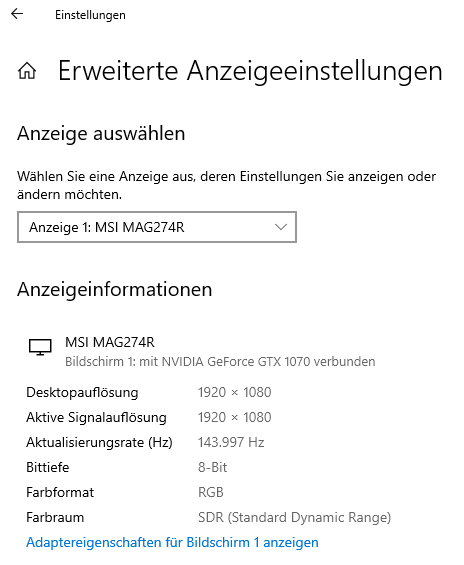
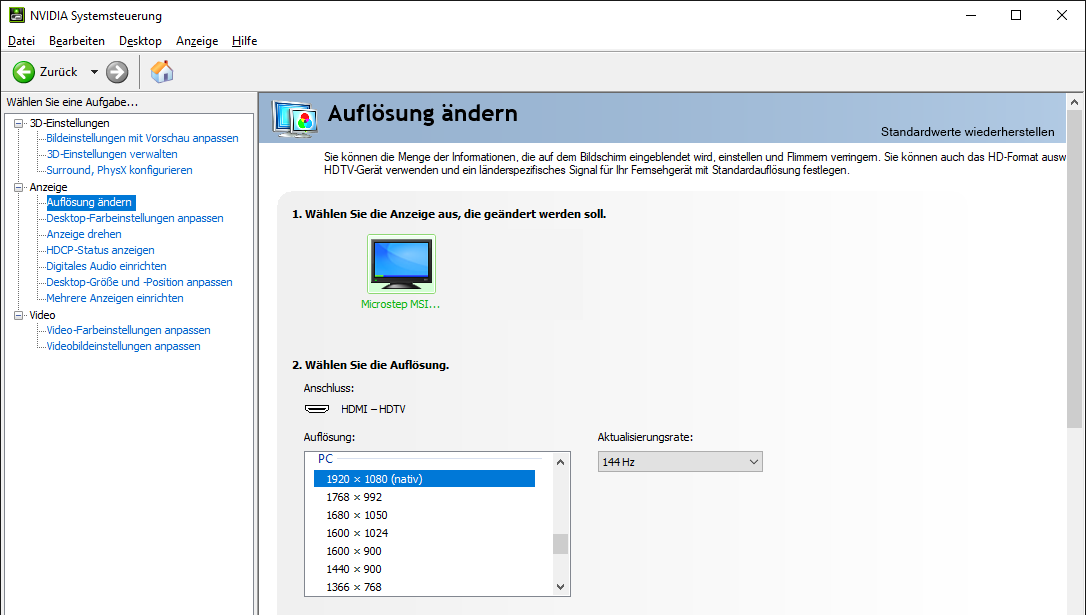
Die Werkseinstellung bietet bereits eine gute Farbdarstellung und Helligkeits- sowie Kontrast-Einstellung. Die Blickwinkel sind stabil und die Farben werden nicht verfälscht aufgrund des verbauten IPS-Panels. Hier können mehrere Personen auf dem Monitor gleichzeitig schauen, ohne irgendwelche störenden Verdunkelungen der Farben festzustellen wie es zum Beispiel bei TN-Panels der Fall ist.
Testbild zur Verfügung gestellt von Photoindustrie-Verband

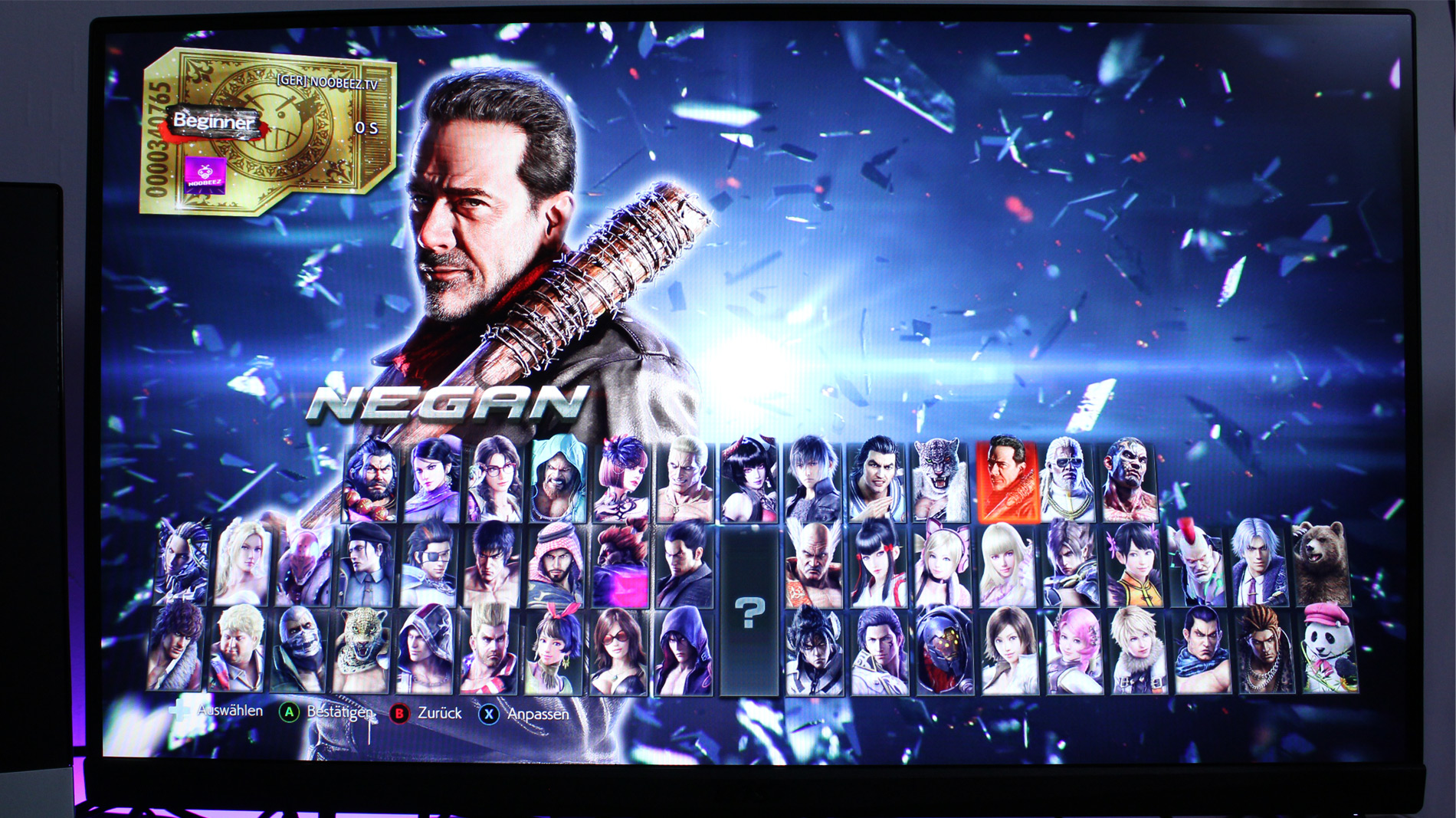
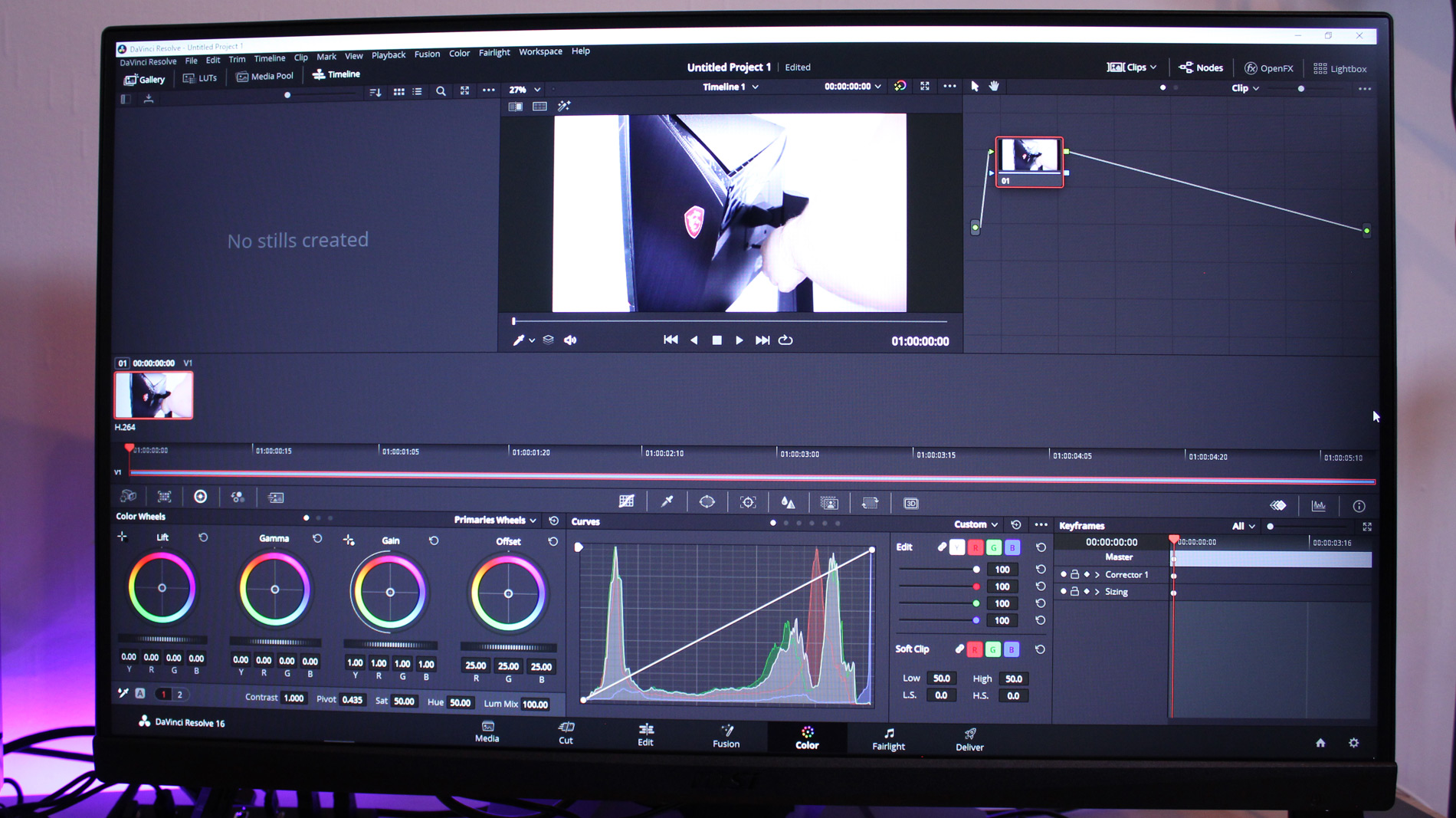

Bei verschiedenen Farbwechseln (Rot, Grün, Blau und Schwarz/Weiß) waren keine Pixelfehler zu erkennen.
OSD Bedienung
Die Bedienung des OSD erfolgt über einen 5-Wege Joystick auf der unteren Rückseite und lässt sich angenehm und schnell bedienen. Alternativ lässt sich das OSD ganz einfach über die MSI Gaming OSD App steuern. Die MSI Gaming OSD App kann nur verwendet werden, wenn der Monitor über den USB 2.0 Typ B Anschluss über den PC verbunden wird. Die Einstellungen in der MSI Gaming OSD App sind zahlreich und gut umgesetzt. Die Mystic Light Funktion kann über die App ebenso gesteuert werden.
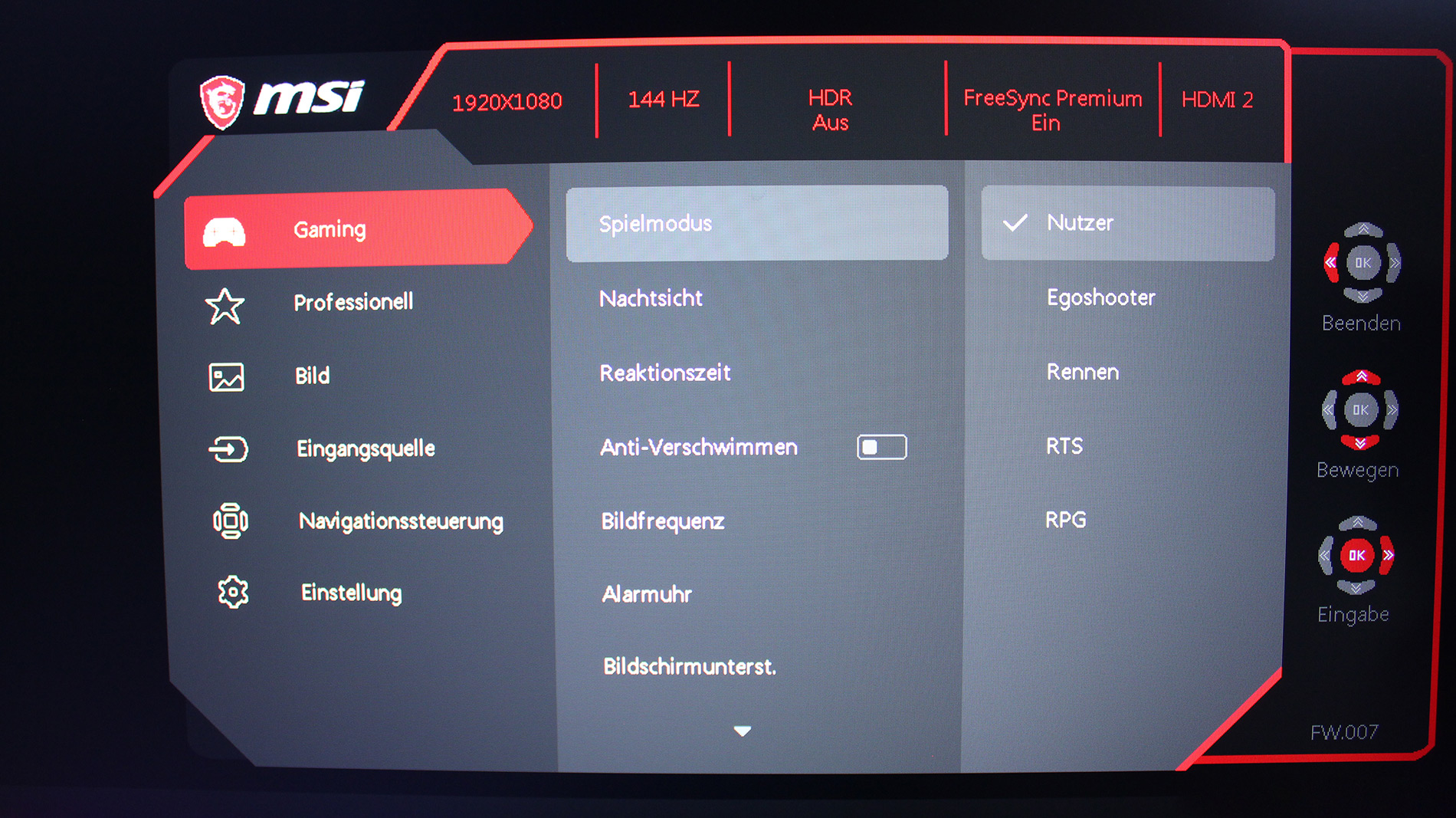
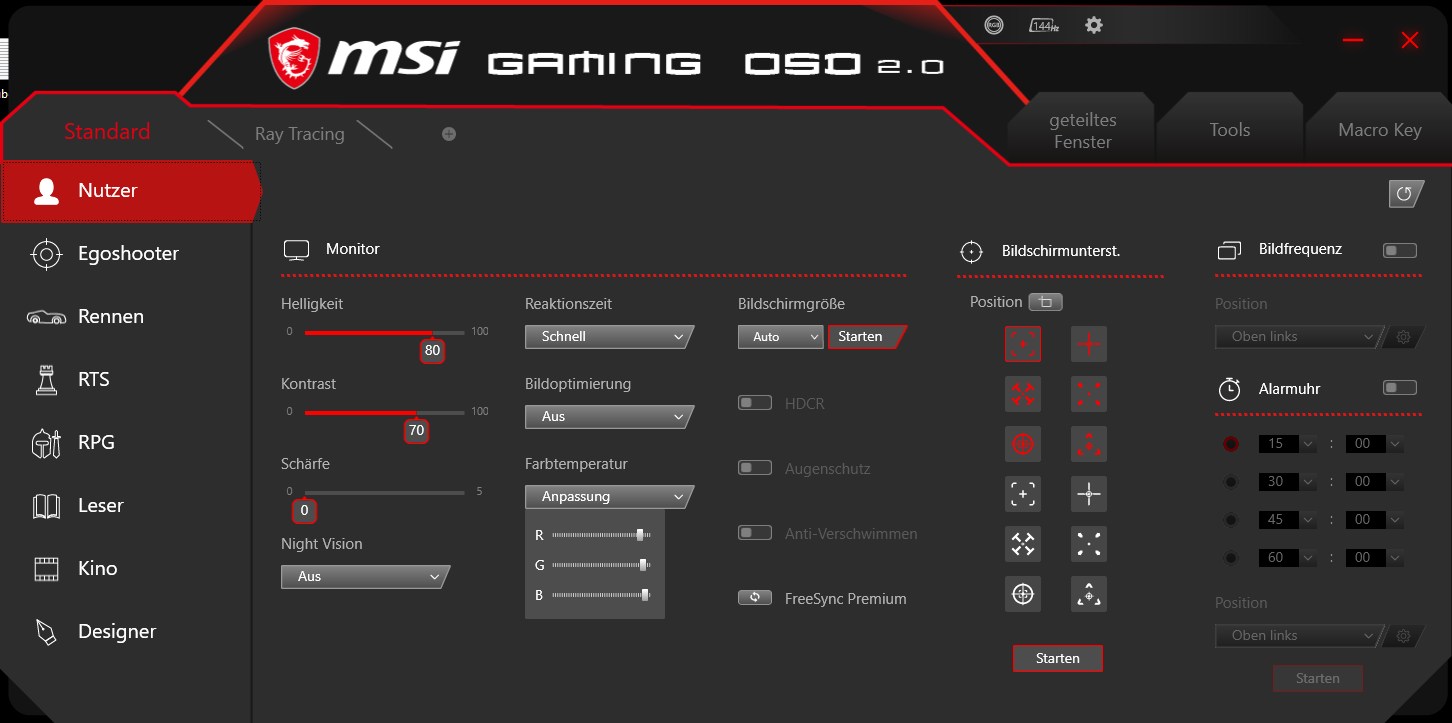

Nutzung unter MacOS
Ich habe gelegentlich den Monitor mit einem Macbook Pro 15" genutzt. MacOS erkennt den Monitor unter den Systemeinstellungen als 120Hz an neben 50Hz, 60Hz und 100Hz. Warum hier nur 120Hz anstatt 144Hz erkannt werden, konnte ich mir selber nicht erklären (es könnte eventuell am HDMI zu USB-C Adapter liegen). Über den USB-C Anschluss konnte ich kein Videosignal empfangen.
Die Darstellungsqualität ist unter macOS einwandfrei und es lässt sich angenehm damit arbeiten. An den Farbprofilen musste keine Anpassung vorgenommen werden, da macOS die korrekte Einstellung bereits übernimmt.
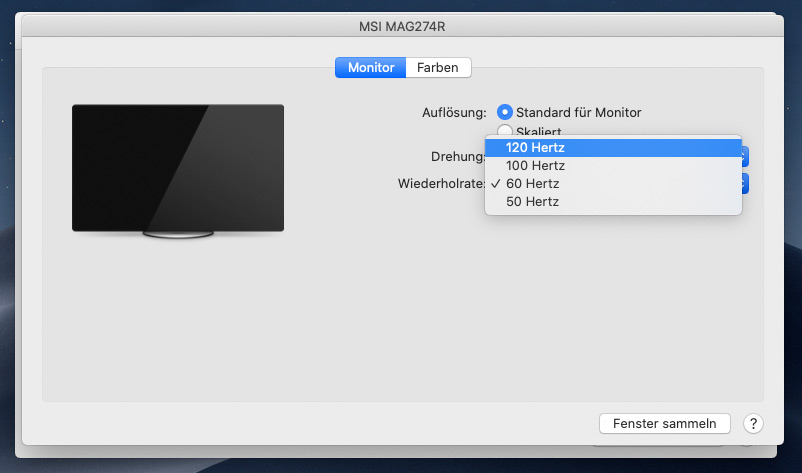
Fazit
Im Großen und Ganzen bin ich mit dem Monitor zufrieden und erfüllt meine Anforderungen. Die Farbdarstellung hat mich überzeugt sowie die Verarbeitung. Ich habe den Monitor sowohl beim Videoschnitt mit der Software DaVinci Resolve genutzt als auch mit sämtlichen Games wie Tekken 7, Final Fantasy 15, GTA5 und CS:GO getestet und würde diesen empfehlen, besonders weil die flüssige Darstellung einfach nur Spaß macht und die Einstellmöglichkeiten wirklich gut gelungen sind. Die MSI Gaming OSD App ist meiner Meinung nach wirklich gut gelungen und erspart einem eine Menge Zeit per Mausklick alle Einstellungen zu steuern. Der einzige Kritikpunkt geht an die etwas schwache Mystic Light Beleuchtung auf der Rückseite des Monitors.
Inhaltsverzeichnis
- Danksagung
- Einleitung
- PC-Konfiguration
- Verpackung, Lieferumfang und Aufbau
- Optik und Verarbeitung
- Anschlüsse
- Display, Auflösung und Farbdarstellung
- OSD Bedienung
- Nutzung unter macOS
- Fazit
Danksagung
Ein großes Dankeschön geht an Computerbase.de und MSI Deutschland die das Testexemplar zur Verfügung stellen.
Einleitung
Als erstes möchte ich euch etwas von meiner Person erzählen. Ich bin 28 Jahre alt und bin zurzeit als Technical Consultant tätig und ausschließlich 100% im Home-Office anwesend. Neben meiner eigentlichen Arbeit bin ich dreimal die Woche als Streamer mit meiner Partnerin auf Twitch unterwegs und befasse mich mit angesagten Games sowie Retro Games. Ich teile euch in diesem Test meine persönliche Meinung und Eindruck mit.
PC-Konfiguration
Der Monitor wurde mit folgender PC-Konfiguration getestet:
CPU: AMD Ryzen 7 3700x
GPU: MSI GeForce GTX 1070 Gaming Z 8GB
Mainboard: MSI B550-A Pro
RAM: Corsair Vengeance RGB Pro 32GB (2x16GB) - DDR4 3200MHz
SSD: Samsung 850 Pro 250GB & Samsung 850 Evo 500GB
Betriebssystem: Windows 10 Pro 64-Bit
Verpackung, Lieferumfang und Aufbau
MSI liefert den Monitor in einer robusten Karton-Verpackung. Der Karton kommt mit einem Einfarbendruck und ohne zusätzliche Beschichtungen aus, was unserer Umwelt zugutekommt. Der gesamte Monitor wird im inneren sicher durch Styropor geschützt. Das Display der Standfuß und das Standbein sind in einer weichen Schutzfolie gehüllt, um diese vor Kratzer zu schützen.
Der Aufbau des Monitors ist unkompliziert und für selbsterklärend. Das Standbein muss mit dem Standfuß verschraubt werden um einen sicheren Halt zu gewährleisten. Das obere Ende des Standbeins muss mit vier kleinen Schrauben an die Rückseite des Monitors befestigt werden und schon steht das gute Stück. An der Seite des Standbeins ist ein Designed & Engineered by MSI Schriftzug eingraviert.
Der Monitor ist höhenverstellbar und eine Neigefunktion ist vorhanden.
Im Lieferumfang enthalten ist folgendes Zubehör:
- HDMI Kabel
- USB 3.0 Kabel (USB Typ A / Typ B)
- Stromkabel
- Netzteil
- 4x Schrauben zur Befestigung
- Schauben für die Wandmontage
- Quickstart-Anleitung und Garantiekarte
Optik und Verarbeitung
Der MSI Optix MAG274RDE ist auf dem ersten Blick auf der Vorderseite schlicht gehalten und wirkt daher eher unauffällig. Auf der Rückseite jedoch, gibt es eine elegante Mystic Light RGB-Beleuchtung und wird durch glänzende Design-Elemente sowie mit dem MSI Logo bestückt und verleiht dem Monitor einen coolen Gamer-Touch.
Die Mystic Light RGB-Beleuchtung fällt hier leider eher dezent aus, da diese nur auf der Rückseite sichtbar ist. Wenn der Monitor zum Beispiel komplett an die Wand positioniert wird, ist diese RGB-Beleuchtung nur minimal bis auf gar nicht sichtbar, was schade ist. Sicherlich ist die Mystic Light RGB-Beleuchtung eine nette Idee, wenn der Schreibtisch in einem offenen Raum oder bei eSport Turniere platziert ist wo die Rückseite komplett sichtbar wäre. An der Verarbeitung gibt es nichts auszusetzen, alle Elemente sind robust und sitzen fest auf ihrem Platz.
Der rote 5-Wege-Joystick für die OSD-Bedienung hat eine gute Haptik durch die angebrachten Rillen und verhindert während der Bedienung versehentliches ausrutschen. Anzeichen von Knarzen während der Nutzung durch angehende Wärmeentwicklung sind nicht vorhanden.
Anschlüsse
Die Anschlüsse des MSI Optix MAG274RDE sind an der rechten Rückseite unter der VESA-Aufnahme angebracht. Der Monitor besitzt eine Kensington-Schloss Vorrichtung und kann somit gegen Diebstahl gesichert werden, da dies besonders für offene Räumlichkeiten oder Büros von Vorteil ist.
Videoeingänge:
- 1x DisplayPort (1.2a)
- 2x HDMI (2.0b)
- 1x USB-C
- 2x USB 2.0 Typ A
- 1x USB 2.0 Typ B
- 1x 3,5mm Kopfhörer Anschluss
- Kensington-Schloss Vorrichtung
- VESA-Aufnahme 100x100
Display, Auflösung und Farbdarstellung
MSI verbaut ein 27" Nano-IPS-Panel mit einer Full-HD Auflösung. Die Auflösung ist für meine Anwendungszwecke vollkommen ausreichend und ich habe einen Sitzabstand von circa 80-90cm zum Monitor.
Es wird eine Bildwiederholfrequenz von 144 Hz unterstützt und kann im OSD dementsprechend manuell konfiguriert oder per FreeSync Premium aktiviert werden. Die 144 Hz wirken im Vergleich zu einem 60 Hz Monitor richtig schön flüssig. Windows selbst zeigt hier einen Wert von 143.997Hz an. Die Farbdarstellung ist aufgrund von dem verbauten IPS-Panel auf einem sehr guten Niveau.
Die Werkseinstellung bietet bereits eine gute Farbdarstellung und Helligkeits- sowie Kontrast-Einstellung. Die Blickwinkel sind stabil und die Farben werden nicht verfälscht aufgrund des verbauten IPS-Panels. Hier können mehrere Personen auf dem Monitor gleichzeitig schauen, ohne irgendwelche störenden Verdunkelungen der Farben festzustellen wie es zum Beispiel bei TN-Panels der Fall ist.
Testbild zur Verfügung gestellt von Photoindustrie-Verband
Bei verschiedenen Farbwechseln (Rot, Grün, Blau und Schwarz/Weiß) waren keine Pixelfehler zu erkennen.
OSD Bedienung
Die Bedienung des OSD erfolgt über einen 5-Wege Joystick auf der unteren Rückseite und lässt sich angenehm und schnell bedienen. Alternativ lässt sich das OSD ganz einfach über die MSI Gaming OSD App steuern. Die MSI Gaming OSD App kann nur verwendet werden, wenn der Monitor über den USB 2.0 Typ B Anschluss über den PC verbunden wird. Die Einstellungen in der MSI Gaming OSD App sind zahlreich und gut umgesetzt. Die Mystic Light Funktion kann über die App ebenso gesteuert werden.
Nutzung unter MacOS
Ich habe gelegentlich den Monitor mit einem Macbook Pro 15" genutzt. MacOS erkennt den Monitor unter den Systemeinstellungen als 120Hz an neben 50Hz, 60Hz und 100Hz. Warum hier nur 120Hz anstatt 144Hz erkannt werden, konnte ich mir selber nicht erklären (es könnte eventuell am HDMI zu USB-C Adapter liegen). Über den USB-C Anschluss konnte ich kein Videosignal empfangen.
Die Darstellungsqualität ist unter macOS einwandfrei und es lässt sich angenehm damit arbeiten. An den Farbprofilen musste keine Anpassung vorgenommen werden, da macOS die korrekte Einstellung bereits übernimmt.
Fazit
Im Großen und Ganzen bin ich mit dem Monitor zufrieden und erfüllt meine Anforderungen. Die Farbdarstellung hat mich überzeugt sowie die Verarbeitung. Ich habe den Monitor sowohl beim Videoschnitt mit der Software DaVinci Resolve genutzt als auch mit sämtlichen Games wie Tekken 7, Final Fantasy 15, GTA5 und CS:GO getestet und würde diesen empfehlen, besonders weil die flüssige Darstellung einfach nur Spaß macht und die Einstellmöglichkeiten wirklich gut gelungen sind. Die MSI Gaming OSD App ist meiner Meinung nach wirklich gut gelungen und erspart einem eine Menge Zeit per Mausklick alle Einstellungen zu steuern. Der einzige Kritikpunkt geht an die etwas schwache Mystic Light Beleuchtung auf der Rückseite des Monitors.
Zuletzt bearbeitet:
(Ein Punkt (Satzzeichen) zu viel :))



